U盘启动盘怎么复原为普通U盘
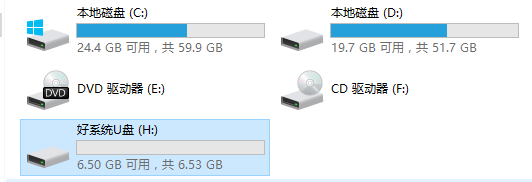
在利用好系统U盘启动制作了U盘启动盘后,我们就可以重装系统了。重装系统后,有些朋友想要将U盘启动盘复原成普通U盘,但发现仅仅靠格式化还不能完全释放空间,这该怎么办呢?别着急,下面就来告诉你方法。(这里以Win10系统为例)
1、插入U盘,右键点击“此电脑”,选择“管理”,在“计算机管理”的面板中点击打开“磁盘管理”,会看到目前电脑上的所有磁盘,找到U盘的索引名(如图标识,这里是“磁盘1”,有些电脑可能不是“磁盘1”,注意看清磁盘内存,找准待清空的U盘)
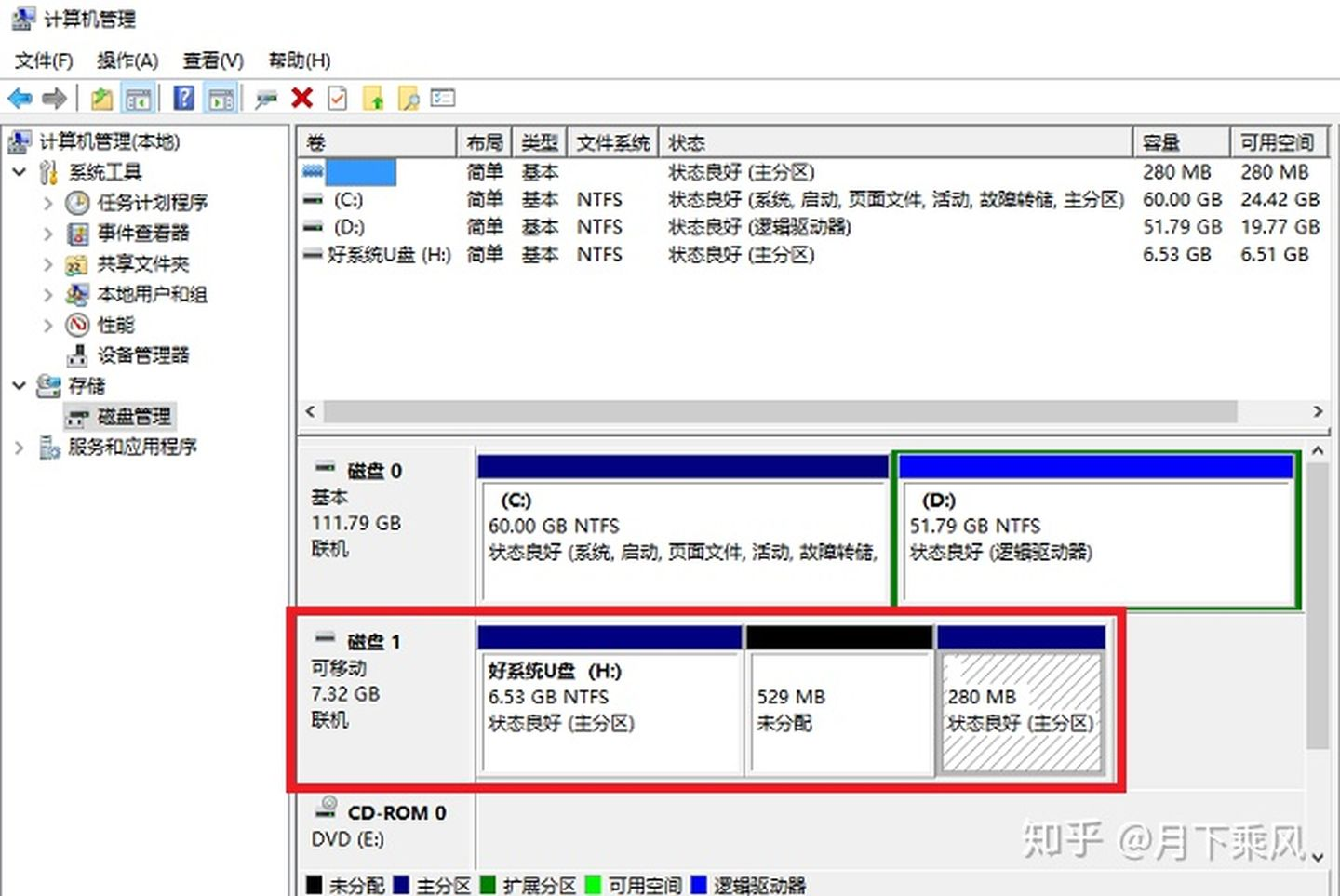
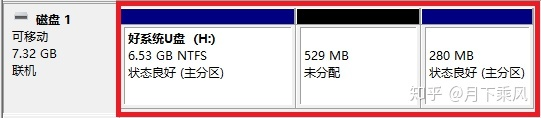
2、使用“WIN+R”打开运行对话框,输入cmd打开DOS命令运行环境,输入diskpart,按下回车,打开磁盘的DOS命令运行环境
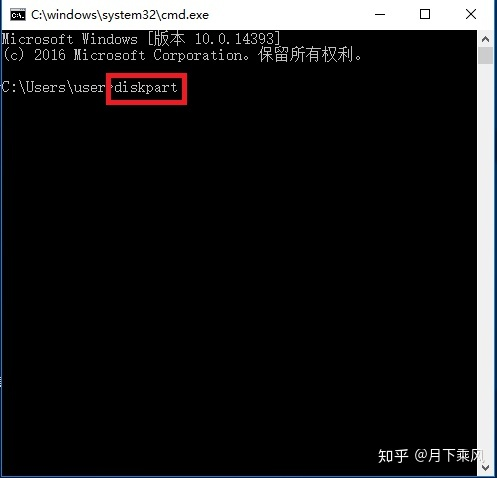
3、输入select disk 1(即选择磁盘1)命令选择你的U盘,按下回车键(Enter键),然后输入list disk命令,按下回车键,再次确认该磁盘是否为我们要清空的U盘,看看显示的磁盘大小和你的U盘容量大小是否相近(图二)。确认无误后,确认无误后,确认无误后再输入clean命令,按下回车键进行清除,之后你在磁盘管理处会发现你的U盘已经由原来的三个小分区变成一个大分区。
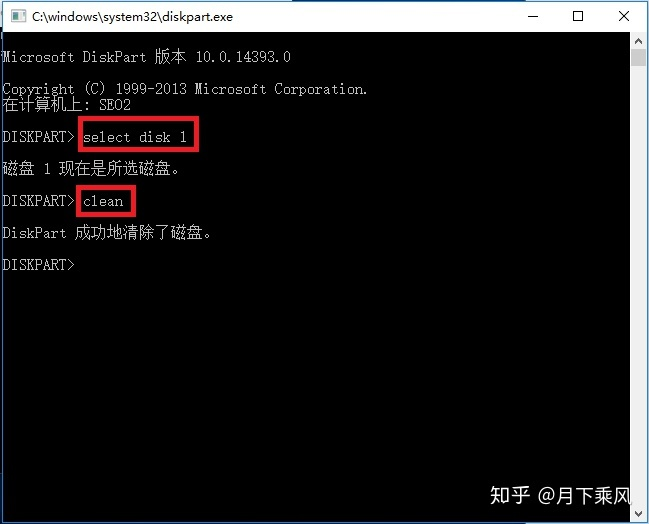
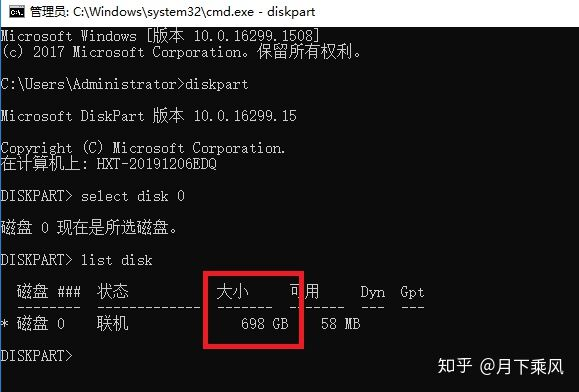
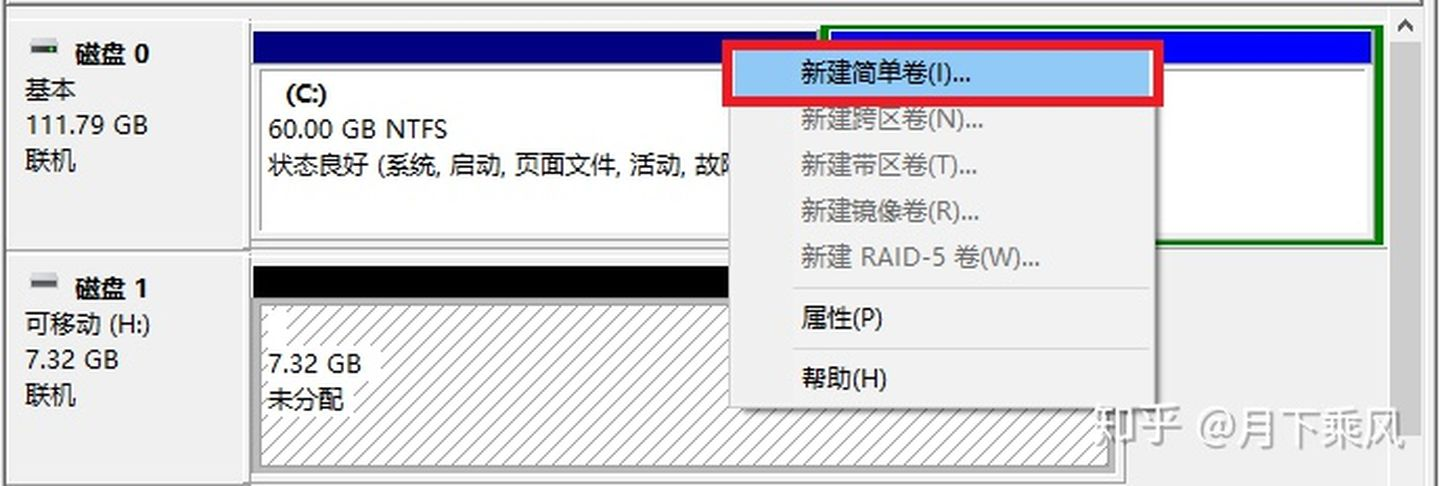

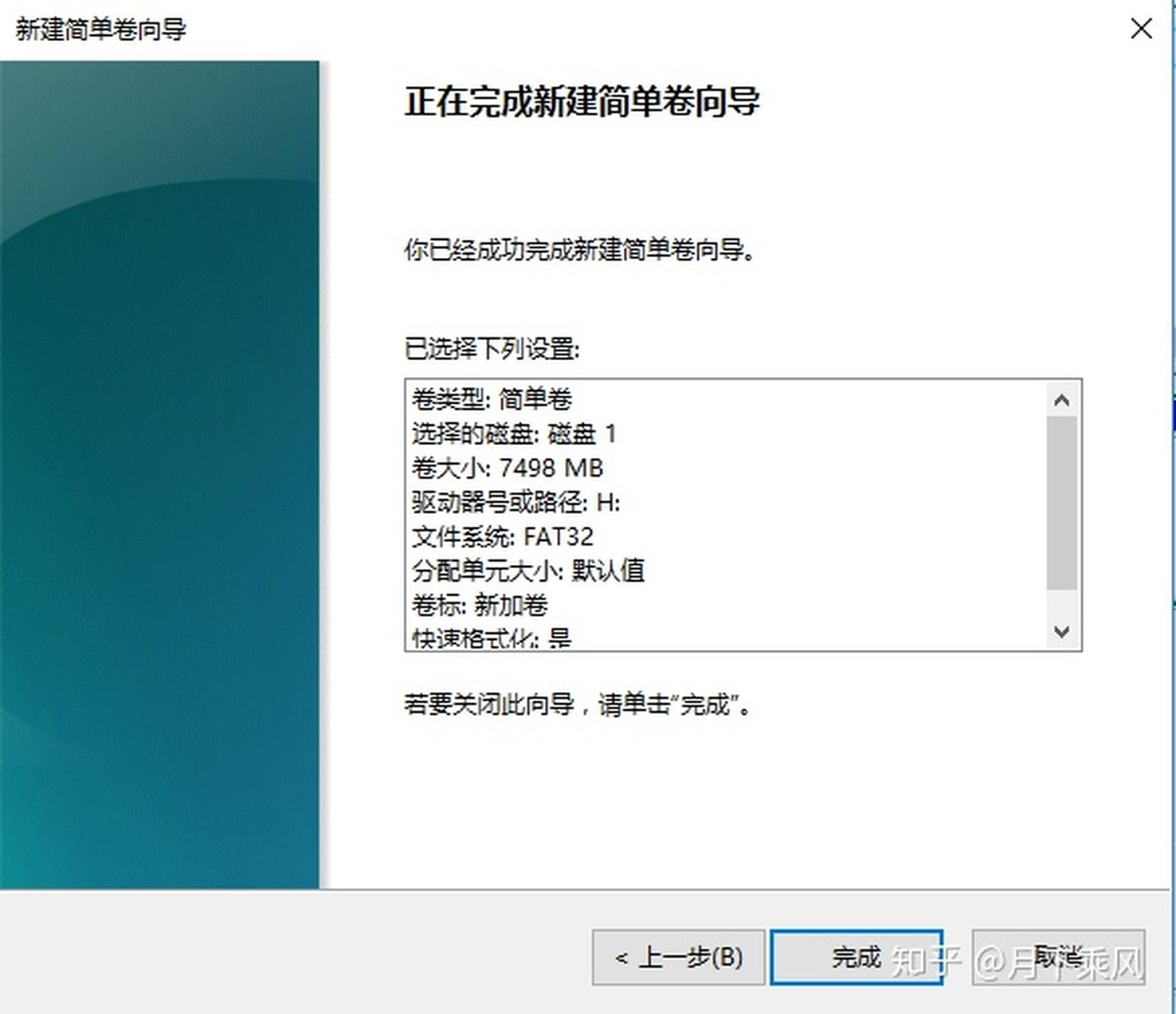

PS:U盘的文件系统格式有FAT和NTFS之分,上图为FAT,如果想转换U盘的文件系统格式,可在新建简单卷之后再次进入“计算机”格式化U盘,在格式化U盘的对话框中选择合适的文件系统格式。(注:FAT格式不能传输单个文件大小在4G以上的文件)

以上就是将U盘启动盘复原成普通U盘的方法了,这种方法不仅适用于好系统U盘启动制作的U盘启动盘,还适用于其它软件制作的U盘启动盘。但是要注意的是,在操作之前,记得备份好U盘里面的重要数据,以免造成损失。